Win7音量图标不见了?手把手教你一键恢复!
时间:2025-06-14 09:24:08 298浏览 收藏
还在为Win7系统音量图标突然消失而烦恼吗?别担心,本文为你提供详尽的解决方案,助你快速找回!音量图标作为Windows 7系统的重要组成部分,它的缺失会给用户带来不便。本文总结了三种简单易行的方法,包括通过自定义通知区域、重启explorer.exe进程以及更新声卡驱动,一步步指导你排查问题,轻松恢复音量图标。无论你是电脑新手还是老手,都能轻松掌握,告别音量调节烦恼!快来学习,让你的Win7系统恢复正常吧!
计算机图标是一种具有明确指示作用的图形符号,它可能代表文档、网页或命令等。只需轻轻一点,就能迅速启动相关程序。接下来,我将为大家讲解如何解决Windows 7系统中音量图标丢失的问题。
最近,不少使用Windows 7操作系统的用户反馈说他们的音量图标不见了,这是什么原因呢?又该如何找回呢?针对这个问题,我整理了一套详细的解决步骤,希望对大家有所帮助。
方法一:
- 点击屏幕右下角的白色三角形图标,选择“自定义”选项。

- 将音量图标设置为“显示通知和图标”,然后点击“确定”。
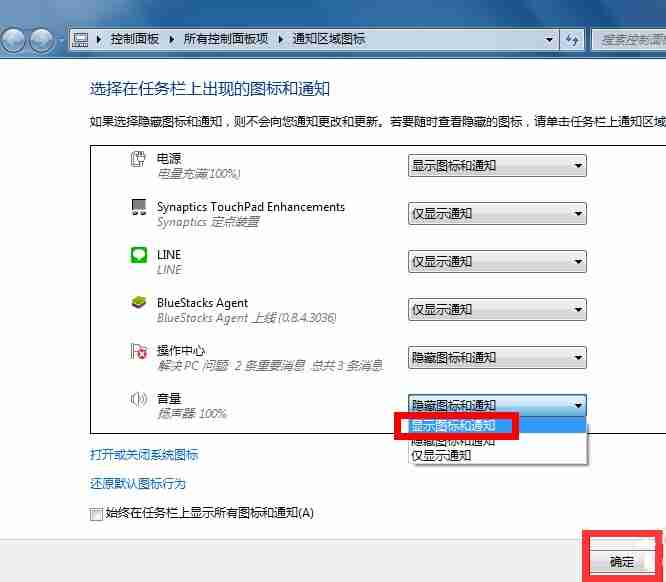
方法二:
- 按下组合键Ctrl + Shift + Del。

- 在弹出的窗口中,选择“任务管理器”。
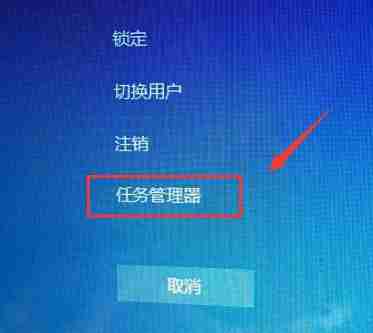
- 点击顶部的“进程”选项。
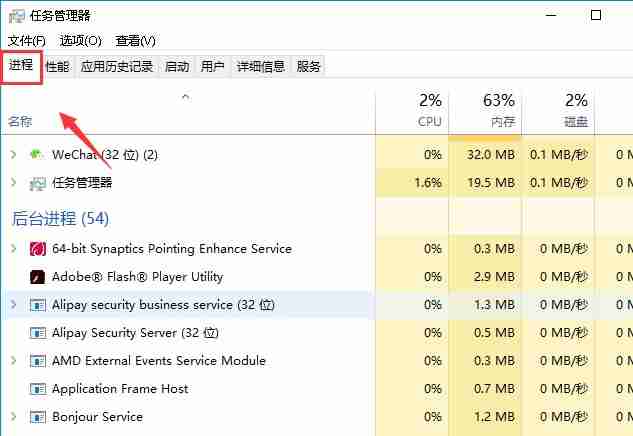
- 找到名为“explorer.exe”的进程,右键点击并选择“结束进程”。此时音量图标可能会暂时消失,但不用担心。
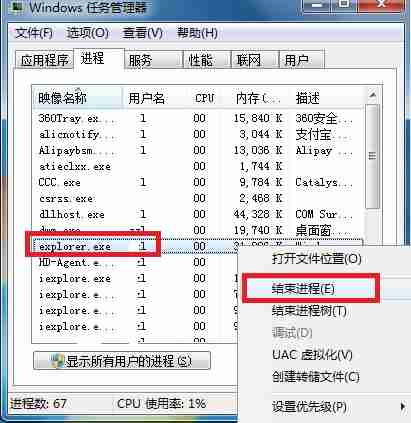
- 系统会弹出一个确认提示框,点击“结束进程”即可完成操作。
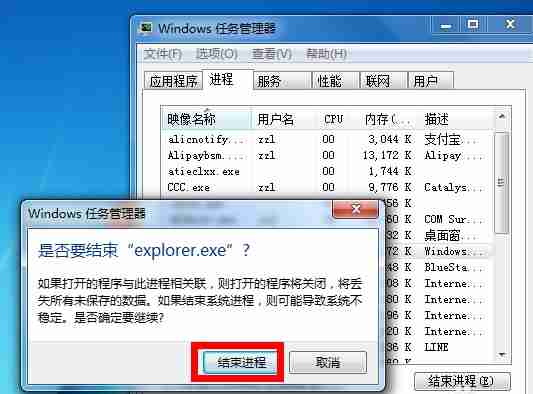
- 接下来,点击“文件”菜单,选择“新建任务(运行...)”。

- 在出现的运行对话框中输入“explorer”,点击“确定”,音量图标就会重新出现。

方法三:
如果音量图标以及声音功能都消失了,可能是声卡驱动出现了问题。这时可以从开始菜单进入“控制面板”,然后选择“硬件和声音”,再进入“设备管理器”。检查声卡设备是否有黄色感叹号标志,如果有,则表明声卡驱动存在问题。可以选择右键菜单中的“更新驱动程序”进行修复。如果没有备份的驱动程序,可以尝试安装驱动精灵软件,它会自动联网下载适合的驱动版本进行更新。
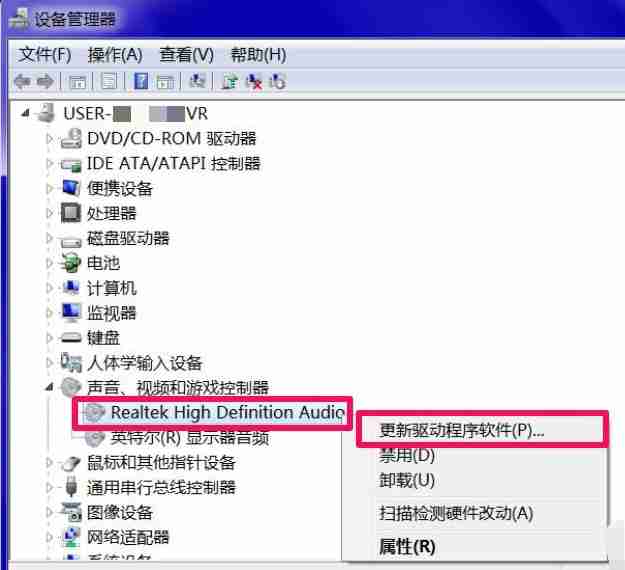
以上就是关于Windows 7音量图标不见的几种解决方案了。现在您的音量图标应该已经恢复了吧?
今天关于《Win7音量图标不见了?手把手教你一键恢复!》的内容介绍就到此结束,如果有什么疑问或者建议,可以在golang学习网公众号下多多回复交流;文中若有不正之处,也希望回复留言以告知!
-
501 收藏
-
501 收藏
-
501 收藏
-
501 收藏
-
501 收藏
-
414 收藏
-
219 收藏
-
111 收藏
-
130 收藏
-
491 收藏
-
320 收藏
-
403 收藏
-
461 收藏
-
265 收藏
-
210 收藏
-
182 收藏
-
465 收藏
-

- 前端进阶之JavaScript设计模式
- 设计模式是开发人员在软件开发过程中面临一般问题时的解决方案,代表了最佳的实践。本课程的主打内容包括JS常见设计模式以及具体应用场景,打造一站式知识长龙服务,适合有JS基础的同学学习。
- 立即学习 543次学习
-

- GO语言核心编程课程
- 本课程采用真实案例,全面具体可落地,从理论到实践,一步一步将GO核心编程技术、编程思想、底层实现融会贯通,使学习者贴近时代脉搏,做IT互联网时代的弄潮儿。
- 立即学习 516次学习
-

- 简单聊聊mysql8与网络通信
- 如有问题加微信:Le-studyg;在课程中,我们将首先介绍MySQL8的新特性,包括性能优化、安全增强、新数据类型等,帮助学生快速熟悉MySQL8的最新功能。接着,我们将深入解析MySQL的网络通信机制,包括协议、连接管理、数据传输等,让
- 立即学习 500次学习
-

- JavaScript正则表达式基础与实战
- 在任何一门编程语言中,正则表达式,都是一项重要的知识,它提供了高效的字符串匹配与捕获机制,可以极大的简化程序设计。
- 立即学习 487次学习
-

- 从零制作响应式网站—Grid布局
- 本系列教程将展示从零制作一个假想的网络科技公司官网,分为导航,轮播,关于我们,成功案例,服务流程,团队介绍,数据部分,公司动态,底部信息等内容区块。网站整体采用CSSGrid布局,支持响应式,有流畅过渡和展现动画。
- 立即学习 485次学习
